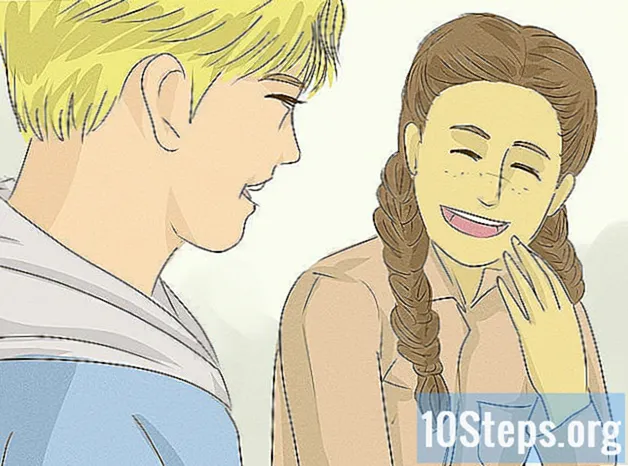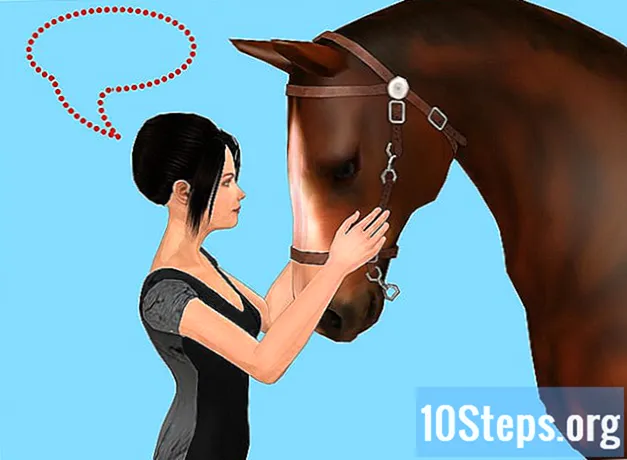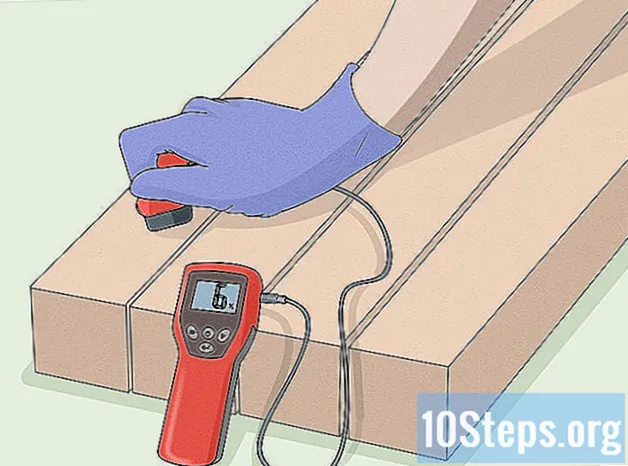Садржај
Понекад је уобичајено заборавити лозинку рачунара, али срећом ово није крај света. С неколико трикова можете променити лозинку за било ког корисника Виндовс 7 на било ком рачунару. Све што ће вам требати је инсталациони диск за Виндовс 7, који се може креирати бесплатно.
Кораци
Пронађите или направите инсталациони диск за Виндовс 7. Да бисте испуцали корисничку лозинку, морате покренути рачунар помоћу овог диска. Постоји неколико начина да се то постигне:
- Било који инсталациони диск за Виндовс 7 ради, тако да можете позајмити или пронаћи код куће.
- Можете преузети ИСО датотеку са оперативног система Виндовс 7 и снимити је на ДВД да бисте створили сопствени диск. Можете их преузети легално са веб локације Мицрософт на овој вези ако имате кључ производа. Такође можете преузети ИСО датотеку са неколико торрент локација. Снимите датотеку на празан ДВД тако што ћете кликнути на њу и одабрати „Сними на диск“ (Виндовс 7 или новије верзије). Приступите чланку Како створити диск за опоравак у оперативном систему Виндовс 7 и погледајте више детаља.

Уметните инсталациони диск за Виндовс 7 и поново покрените рачунар. Морате покренути рачунар са инсталационог диска, а не са Виндовс 7 који је већ инсталиран на рачунару.
Притисните тастер за улазак у мени БИОС или БООТ. Специфични тастер може варирати овисно о произвођачу. Обично се приказује на екрану који се појављује пре учитавања Виндовс-а и то је тренутак када бисте га требали притиснути.Учитајте БООТ мени директно уместо да уђете у БИОС мени ако ваш рачунар има ову функцију.
- Кључ је обично једно од следећег: Ф2, Ф10, Ф12 или Дел.

Изаберите ЦД / ДВД уређај у менију БООТ. Ако сте директно уметнули мени БООТ, изаберите уређај који садржи инсталациони диск за Виндовс 7. Ако сте учитали БИОС мени, идите на одељак БООТ помоћу тастатуре и промените редослед да ЦД / ДВД драјвер буде први на листи.
Покрените рачунар са диска Виндовс 7 и учитајте Виндовс инсталацију. Ако сте приступили БИОС менију, сачувајте своје промене и затворите их тако да се рачунар поново покрене са инсталационог диска. Када буде затражено да инсталирате Виндовс, притисните било који тастер.

Подесите језик и опције уноса. На првом учитаном екрану, од вас ће се тражити да поставите језик и могућности уноса. Могуће је све оставити у подразумеваним поставкама.
Кликните на везу „Поправите рачунар“ на екрану „Инсталирај одмах“. Уместо да кликнете на „Инсталирај одмах“ да започнете инсталирање система Виндовс 7, кликните на дугме „Поправите рачунар“ у доњем левом углу прозора.
Изаберите „Виндовс 7“ са листе оперативних система. Ова листа приказује све системе инсталиране на рачунару. На већини њих биће наведен само један оперативни систем.
У следећем прозору кликните на везу „Командна линија“. Ово ће учитати „Командни редак“.
Унесите следеће команде (редоследом). Следеће четири наредбе омогућавају вам приступ „командном ретку“ на екрану за пријављивање у Виндовс. То вам омогућава да ресетујете корисничке лозинке када се Виндовс учитава. Унесите сваку од наредних наредби редоследом притиском на тастер ↵ Ентер после сваког од њих:
Ц:
цд виндовс систем32
рен утилман.еке утилман.еке.бак
копирајте цмд.еке утилман.еке
Уклоните инсталациони диск за Виндовс 7 и поново покрените рачунар. Нека се Виндовс 7 нормално учита.
Притисните тастере.Победа+Уна екрану за пријављивање у Виндовс да бисте учитали „Командни редак“. Ова пречица обично отвара Виндовс „Манагер приступачности“, али наредбе које сте унели раније су променили тако да се уместо тога учитава „Командна линија“.
Укуцајте .нето корисники притисните тастер↵ Ентерда прикажете листу корисничких имена. Сви корисници рачунара ће бити на списку.
Промените лозинку за налог којем желите да приступите. Можете да користите команду нето корисник да бисте променили лозинку било ког постојећег корисника. Унесите следећу наредбу и притисните тастер ↵ Ентер, замењујући име корисничким именом чију лозинку желите да промените. Ако корисничко име има простора, користите наводнике између њега. Кад се то од вас затражи, унесите нову лозинку два пута.
- нето корисник име *
- На пример, да бисте променили лозинку за корисника Мак Мескуита, откуцајте нето корисник "Мак Мескуита" * и притисните тастер ↵ Ентер.
Користите нову лозинку за приступ рачунару. Након што промените лозинку у „Командном ретку“, можете је одмах користити за приступ Виндовс-у. Само одаберите корисничко име чију сте лозинку променили и унесите је.
Вратите промене у „Командни редак“. Сада када сте успешно променили лозинку, преиначите измене у датотеци „утилман.еке“ у случају да неко мора да приступи „Центру за приступачност“. Отворите „Командни редак“ из менија „Старт“ и унесите следеће команде следећим редоследом.
Ц:
цд виндовс систем32
дел утилман.еке
рен утилман.еке.бак утилман.еке